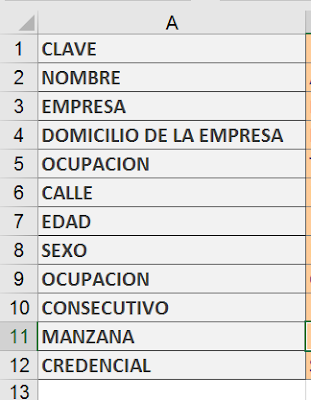- Que significa HTML
- Para que se usa HTML
- Que es un navegador
- Anota 4 ejemplos de navegador
- Que es un buscador
- Anote 4 ejemplos de buscador
- Anote que programas se requieren para crear una pagina web en HTML
- Describa la estructura jerarquica y dibuje su forma
- Describa la estructura lineal y dibuje su forma
- Describa la estructura lineal con jerarquía y dibuje su forma
- Describa la estructura de red y dibuje su forma
- Que son las tags
- Anote el código para la estructura general de una pagina web
- Con que extensión se debe de guardar un archivo para crear una pagina web
- Anote la función de las siguientes tags
- <html>
- <head>
- <title>
- <Body>
- <br>
- <p>
- <h1>
- <b>
- <i>
- <Font color>
- <body text>
- <body link>
- <body vlink>
- <body alink>
- <a href>
- <ol>
- <ul>
- <li>
- <dl>
- <dt>
- <dd>
- Que es una ruta absoluta
- Que es una ruta relativa
- Anote el código para agregar una imagen de fondo a la pagina web
- Anote el código fuente para agregar una imagen a una pagina web
- Anote la función de las siguientes tags
- <table>
- <tr>
- <td>
- <Colspan>
- <rowspan>
- <Cellpadding>
- <cellspacing>
TEMARIO PARA EXAMEN TEORICO
- HIPERVINCULOS
- FORMATO DE TEXTO
- TITULOS
- IMÁGENES
- LISTAS
- TABLAS
- FILAS
- CELDAS ( Cellpadding, Cellspacing)
- COMBINAR CELDAS(Colspan y rowspan)
- CELDAS TIPO DATO
- CELDAS TIPO TITULO
- BORDES
- COLOR DE FILAS Y CELDAS
- HOJAS DE ESTILOS
- TIPOS DE SELECTOR
- TIPOS DE ESTILOS
- DEFINICION DE CSS Y SIGNIFICADO
- FRAME O MARCOS
- ATRIBUTOS
- FILAS
- COLUMNAS
- ANIDADOS
- VINCULOS
- IMÁGENES DE SUSTITUCION
- ALINEACION Y FORMATO DE TEXTO
- TITULOS (H1…H6)
- LISTAS ORDENADAS
- LISTAS DESORDENADAS
- HIPERVINCULOS